Mikä on Google Toolbar Notifier ja kuinka päästä eroon siitä
Käytin Google-työkalupalkkia (Google Toolbar)Firefoxin(Firefox) ja Internet Explorerin(Internet Explorer) kanssa, koska siinä oli joitain hyödyllisiä ominaisuuksia, joita käytin säännöllisesti ja se piti minut yhteydessä Google - tiliini. Se oli kuitenkin kuin vuosikymmen sitten. Kaikki työkalupalkin sisältö on nyt Google Chromessa(Google Chrome) ja IE:n käyttö on laskenut merkittävästi.
Jos kuitenkin olet jumissa IE:ssä tai käytät mieluummin Firefoxia(Firefox) , Google-työkalupalkki(Google Toolbar) saattaa olla hyödyllinen sinulle, vaikka sitä ei ole päivitetty vuoden 2012 jälkeen! Lisäksi työkalurivi asentaa useita palveluita Windows - järjestelmääsi.
Yksi Google-työkalupalkin(Google Toolbar) vanhempien versioiden mukana toimitettavista prosesseista on GoogleToolbarNotifier.exe . Se on Windows - palvelu, joka toimii koko ajan varmistaakseen, että Google on oletushakukoneesi!
Nyt henkilökohtaisesti en usko, että Windows -palvelua tarvitsee vain varmistaa, että oletushakupalveluni pysyy samana. En usko, että minun on KOSKAAN(EVER) tarvinnut vaihtaa sitä manuaalisesti takaisin Googleen(Google) .
Ollakseni rehellinen, syy he tekivät tämän johtui haittaohjelmista, jotka kaappasivat selaimesi ja muuttivat hakukoneen vakoiluohjelmien saastuttamaksi hakukoneeksi. Se on kuitenkin tarpeeton palvelu.
Onneksi Google ymmärsi tämän eikä enää sisällytä tätä lisäpalvelua, kun asennat työkalupalkin IE:lle ja Firefoxille(Firefox) . Sen sijaan on vaihtoehto Käytä Googlea oletushakukoneena(Use Google as my default search engine) , joka tarkistaa vain, kun avaat Chromen(Chrome) .
Nyt yleensä kehottaisin ihmisiä sammuttamaan käynnistysohjelmat (turn off startup programs)MSCONFIG :n avulla , mutta kummallista kyllä, Google Toolbar Notifier palaa jatkuvasti, vaikka poistan sen valinnan MSCONFIGissa(MSCONFIG) . Joten kuinka voit todella estää palvelun käynnistymisen?
Poista Google Toolbar Notifier käytöstä
Vaihe 1(Step 1) : Avaa Internet Explorer tai Firefox ja napsauta Asetukset -painiketta (tai jakoavainkuvaketta) (Settings)Google-työkalupalkin(Google Toolbar) oikeassa reunassa . Napsauta sitten Asetukset(Options) .
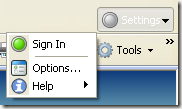
Vaihe 2: Napsauta Lisää(More) - välilehteä ja poista sitten valinta ruudusta, jossa lukee " Aseta ja säilytä hakuasetukset Googlelle(Set and keep search settings to Google) " -otsikon "Hakuasetusten ilmoitus ja selaa nimen mukaan " alla.(Search Settings Notifier and Browse by Name)

Napsauta OK(Click OK) ja käynnistä selainikkuna uudelleen. Huomaa, että työkalupalkin uusimmassa versiossa ei ole yllä kuvattuja vaihtoehtoja. Voit nyt avata Prosessit(Processes) - välilehden Task Managerissa(Task Manager) , etkä enää näe GoogleToolbarNotifier.exe - prosessia käynnissä.
Uudemmissa versioissa, vaikka Google Toolbar Notifier ei toimi erillisenä prosessina, se on silti olemassa kansiorakenteessa, kun asennat työkalupalkin. Jos menet C:\Program Files (x86)\Google , näet edelleen kansion siellä.
Jos yrität poistaa sen IE:n tai Firefoxin(Firefox) ollessa auki, se ei anna sinun poistaa sitä, koska se on käytössä. Tästä syystä minusta tuntuu, että Google saattaa yksinkertaisesti käyttää työkalupalkin ilmoitusprosessia toisen prosessin sisällä.
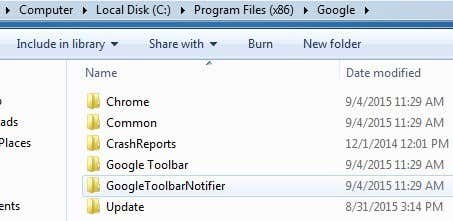
Jos kuitenkin suljet IE/Firefox , voit poistaa GoogleToolbarNotifier - kansion. Se ei näytä vaikuttavan haitallisesti mihinkään Google - työkalupalkkiin, joten jos haluat todella varmistaa, että se on poissa, poista kansio. Uudemmassa versiossa ei ole mitään, mitä voit poistaa asetuksista pysäyttääksesi ilmoitusprosessin.
On myös syytä huomata, että Google-työkalupalkin(Google Toolbar) uudempi versio näkyy GoogleToolbarUser_32.exe - prosessina. Se on melko itsestään selvä prosessin nimi!

Saatat myös huomata, että Google Updater -palvelu toimii koko ajan myös nimellä GoogleUpdater.exe . Voit myös estää tämän prosessin suorittamisen normaalilla tavalla siirtymällä MSCONFIG :iin , napsauttamalla Palvelut(Services) - välilehteä ja poistamalla valinnan Google-päivityspalvelusta(Google Update Service) .
Työkalupalkin uudemmissa versioissa sen nimi on Google Update Service (gupdate.exe ja gupdatem.exe).

Google Updater Service vain tarkistaa jatkuvasti, että Google-tuotteesi ovat ajan tasalla. Jos olet kuten minä, teet tämän itse parin viikon välein etkä tarvitse palvelua, joka kerää prosessoriresursseja(CPU) ! Nauttia!
Related posts
Google Sheets -pudotusluetteloiden käyttäminen
9 Google Mapsin piilotettua ominaisuutta, jotka kannattaa tarkistaa
Suodattaminen Google Sheetsissä
Mikä Google-sovellus on ja kuinka sitä käytetään
Allekirjoituksen lisääminen Google-dokumentteihin
Kuinka korjata SSL-suojaussertifikaattivirheet Chromessa
Google-tehtävien käyttäminen – Aloitusopas
3 tapaa luoda reunuksia Google Docsissa
Kuinka tarkastella Google Maps -hakuhistoriaasi
YouTube-ilmoitusten poistaminen käytöstä ja hallinta
Kuinka viedä ja tuoda Chrome-kirjanmerkkejä
Kuinka tehdä käyntikortti Google Drivessa
Voitko poistaa kaikki sähköpostit Gmailista kerralla?
Vastaajan määrittäminen Google Voicessa
20 parasta Gmailin lisäosaa ja laajennusta sähköpostin tehokäyttäjille
Yksityisten sähköpostien lähettäminen Gmailissa
Kuinka Google Driven sovellusten käynnistysohjelma toimii
Google-kalenterin käyttäminen: 10 ammattilaisvinkkiä
Google My Activity: Miksi sinun pitäisi välittää
Mikä on Software Reporter Tool Chromessa ja kuinka se poistetaan käytöstä
